TU Partsの機能を最大限に発揮するための設定
一般的に,PowerPointは元々,画面のどこかを押すと次のスライドに進む設定になっています。
TU Partsの機能を最大限に発揮するには,この「画面のどこをクリックしてもスライドが次へと切り替わる」状態を解除する必要があります。
その方法の解説動画を掲載しました。ご覧ください。「クリック時」のチェックを外す,といったものです。
意外と忘れてしまいがちな設定ですが,すごく大事な設定です。
特に自作教材にTU Partsをコピペする際に,この設定を忘れずにしてみてください。
![[Teach U]特別支援教育のためのプレゼン教材サイト](https://musashi.educ.kumamoto-u.ac.jp/wp-content/uploads/2019/05/websitelogo-1.png)
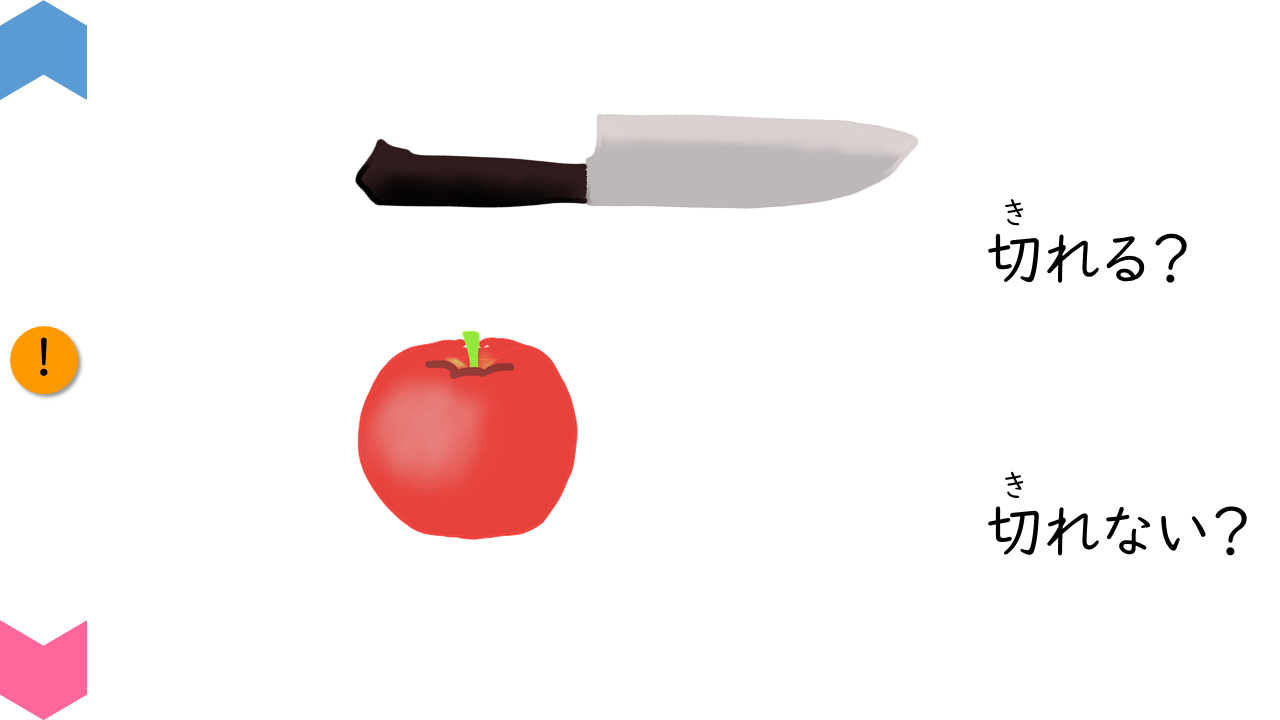
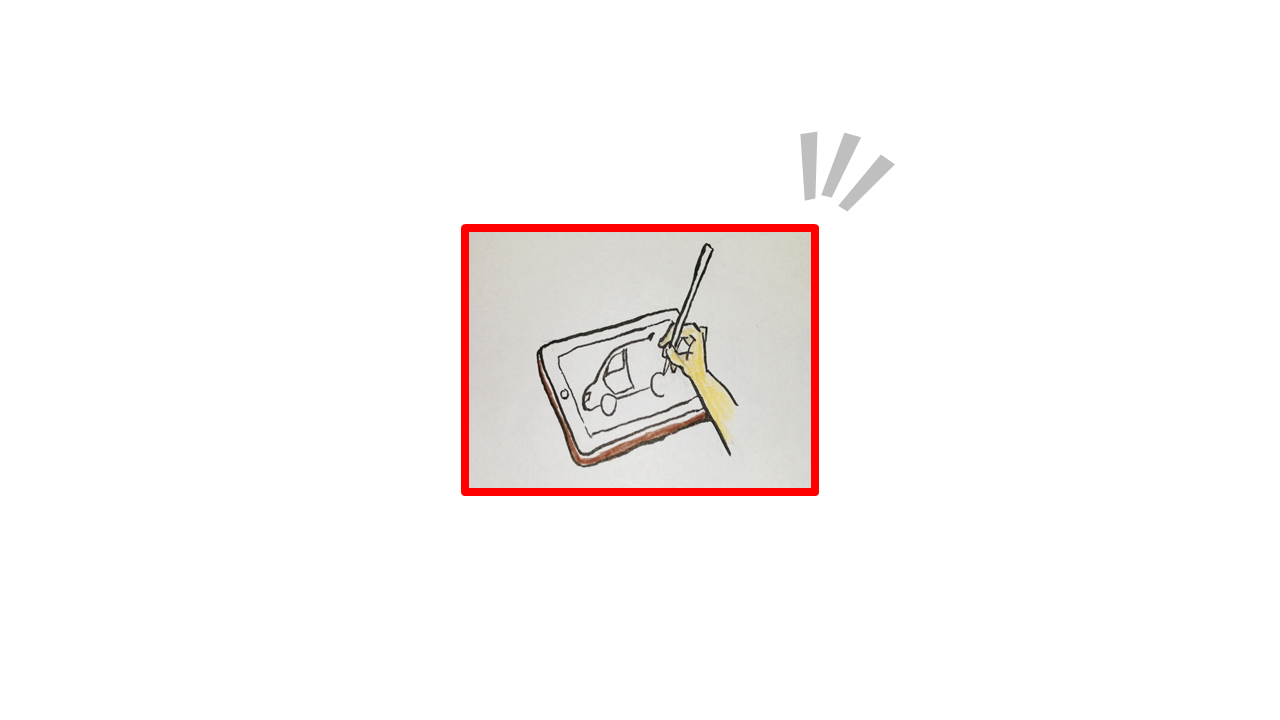
“TU Partsの機能を最大限に発揮するための設定” に対して3件のコメントがあります。
コメントは受け付けていません。